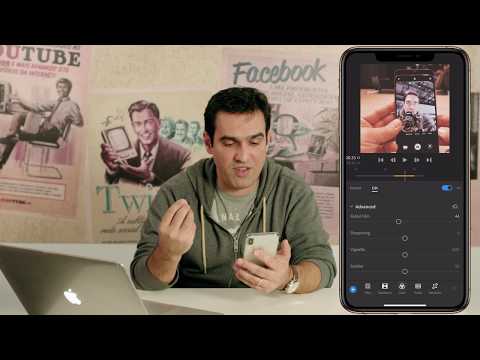Un calculator al randamentului obligațiunilor, capabil să urmărească cu precizie randamentul curent, randamentul până la scadență și randamentul apelului unei obligațiuni date, poate fi asamblat într-o foaie de calcul Microsoft Excel. Odată create, datele dorite vor apărea automat în celulele desemnate atunci când sunt introduse valorile de intrare necesare. Acest articol oferă instrucțiuni pas cu pas despre cum să creați un calculator al randamentului obligațiunilor într-o foaie de calcul Excel.
Pași
Partea 1 din 3: Formatați calculatorul randamentului obligațiunilor

Pasul 1. Introduceți titlurile coloanelor și etichetele de date
Începând din celula A1, tastați următorul text în celulele A1 până la A8: Date privind randamentul obligațiunilor, valoarea nominală, rata anuală a cuponului, returnarea anuală necesară, anii până la scadență, anii de apel, prima de apel și frecvența de plată. Omitând celula A9, tastați „Valoarea obligațiunii” în celula A10. Treceți peste celula A11 și tastați „Calculul randamentului obligațiunilor” în celula A12, „Randament curent” în celula A13, „Randament până la maturitate” în celula A14 și „Randament la apel” în celula A15.

Pasul 2. Formatați lățimea coloanei
Mutați indicatorul mouse-ului peste linia care separă coloanele A și B, chiar deasupra antetului coloanei Bond Yield Data. Faceți clic și trageți linia pentru a lărgi coloana A suficient pentru a se potrivi textului din coloană.

Pasul 3. Formatați titlurile coloanei
Faceți clic și trageți pentru a selecta celulele A2 și B2. Țineți apăsată tasta de control de pe tastatură și selectați celulele A12 și B12. Confirmați că toate cele 4 celule sunt selectate, faceți clic pe butonul „Merge cells”, apoi faceți clic pe butonul „Centrare text”. Cu celulele A2, B2, A12 și B12 încă selectate, faceți clic pe butonul „Borders” și selectați „All Borders”.

Pasul 4. Setați formatarea numerică în coloana B
Țineți apăsată tasta de control de pe tastatură și selectați celulele B2 și B10. Cu ambele celule selectate, faceți clic pe butonul „Monedă” ($) din bara de instrumente „Format rapid”.
Țineți apăsată tasta de control din nou și selectați celulele A3, A4, A7, A13, A14 și A15. Cu toate cele 6 celule selectate, faceți clic pe butonul „Procent” (%) din bara de instrumente „Format rapid”. Valorile formatate ale celulei se vor afișa sub formă de dolari sau procente
Partea 2 din 3: Introduceți formulele pentru calculatorul randamentului obligațiunilor

Pasul 1. Introduceți formulele de randament ale obligațiunilor
- Faceți clic în celula B13 și tastați următoarea formulă: = (B3 * B2) / B10.
- Faceți clic în celula B14 și introduceți următoarea formulă: = RATE (B5 * B8, B3 / B8 * B2, -B10, B2) * B8.
- Faceți clic în celula B15 și tastați: = RATE (B6 * B8, B3 / B8 * B2, -B10, B2 * (1 + B7)) * B8.
Partea 3 din 3: Testați calculatorul randamentului obligațiunilor

Pasul 1. Introduceți următoarele valori în celulele corespunzătoare pentru a testa funcționalitatea calculatorului randamentului obligațiunilor
- Tastați 10 000 în celula B2 (Valoare nominală).
- Tastați.06 în celula B3 (rata anuală a cuponului).
- Tastați.06 în celula B3 (rata anuală a cuponului).
- Tastați.09 în celula B4 (Raport anual necesar).
- Tastați 3 în celula B5 (ani până la maturitate).
- Tastați 1 în celula B6 (ani până la apel).
- Tastați.04 în celula B7 (Call Premium).
- Tastați 2 în celula B8 (Frecvența plății).
- Tastați 9999.99 în celula B10 (Valoarea obligațiunii).

Pasul 2. Faceți referință încrucișată la rezultatele valorilor de intrare
Dacă formulele au fost introduse corect, următoarele rezultate vor apărea în coloana B, sub titlul Calculul randamentului obligațiunilor. Randamentul curent ar trebui să fie de 6,0%. Randamentul până la scadență ar trebui să citească 6,0%, iar Randamentul la apel ar trebui să citească 9,90%. Dacă valorile din calculatorul randamentului obligațiunilor se potrivesc cu cifrele enumerate mai sus, formulele au fost introduse corect. Dacă valorile nu se potrivesc, verificați de două ori dacă formulele au fost introduse corect.